Sử dụng các phần mềm nặng hoặc chạy đồng thời quá nhiều phần mềm sẽ khiến cho hệ thống trở nên ì ạch và quá tải, thậm chí khiến cho máy bị treo, nhất là trên những máy có cấu hình yếu. Qua bài viết này, S24h sẽ chia sẻ với bạn cách giải phóng và tăng Ram cho laptop hiệu quả.
Bạn đang đọc: Cách giải phóng và tăng Ram cho laptop
CÁCH GIẢI PHÓNG VÀ TĂNG RAM CHO LAPTOP
Máy tính hoạt động nhanh hay chậm, chạy các phần mềm, game nặng mà không bị đơ ngoài việc phụ thuộc bộ vi xử lý CPU, thì bộ nhớ trong RAM là một thông số phần cứng rất quan trọng. Trong bài viết này, SUACHUALAPTOP24H sẽ chia sẻ với các bạn cách để giải phóng và tăng RAM trên laptop cài hệ điều hành Windows.
1.Vô hiệu hóa hoặc hủy phần mềm không cần thiết
Khi bạn kiểm tra các Processes ở Windows Task Manager và Resource Monitor, bạn có thể nhận thấy một số chương trình luôn khởi động cùng với máy tính của bạn. Đôi khi không phải lúc nào bạn cũng sử dụng, và bạn không cần nó bật 24/24.
Ví dụ Dropbox tiêu thụ khoảng 85MB bộ nhớ trên máy tính của tôi, nhưng tôi chỉ sử dụng nó đôi lúc cần thiết. Chạy nó 24/7 khá lãng phí.
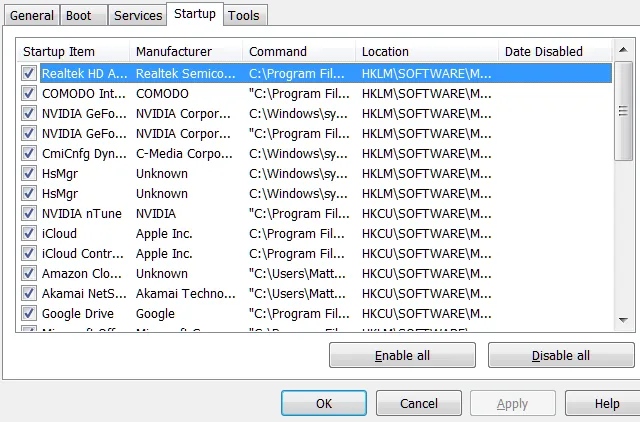
Bạn có thể gỡ bỏ cài đặt một chương trình vi phạm, tuy nhiên cách làm đó không thông minh. Vì bạn vẫn cần sử dụng chúng. Vì thế hãy cài đặt không cho chúng khởi động cùng Windows.
Cách làm: Cách tắt một số ứng dụng chạy khi khởi động máy
2. Cài đặt phần mềm dọn dẹp bộ nhớ RAM
Thay vì dùng Windows Task Manager để theo dõi bộ nhớ RAM đang hoạt động và xóa thủ công, bạn có thể thử cài đặt một chương trình giúp bạn”dọn dẹp RAM” của bạn.
Một số ứng dụng tốt Cleanmen, Minimem and Super Memory Cleaner (cho máy Mac).
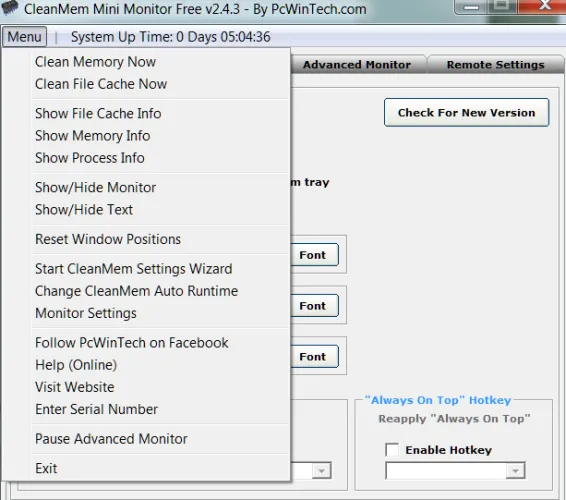
3. Chạy tính năng ReadyBoost (Từ Windows Vista/7 trở lên)
Tính năng ReadyBoost của Microsoft giúp bạn sử dụng bộ nhớ ngoài USB, thẻ nhớ với vai trò như 1 thanh RAM. ReadyBoost đòi hỏi một ổ đĩa USB với đủ điều kiện dưới đây:
256 MB dung lượng lưu trữ
Thời gian truy cập của 1 phần nghìn giây hoặc ít hơn.
Tốc độ đọc 2,5 MB mỗi giây cho 4KB ngẫu nhiên.
Tốc độ ghi 1,75 MB mỗi giây cho 512KB ngẫu nhiên.
Với hầu hết các ổ đĩa USB hiện đại thì đều có thể đáp ứng các thông số kỹ thuật trên một cách dễ dàng.
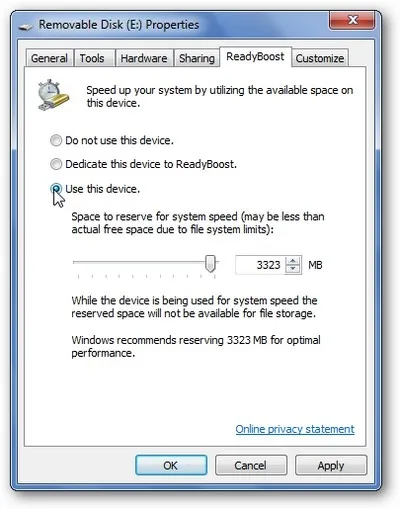
Bạn có thể kích hoạt ReadyBoost bằng cách nhấn phải ổ đĩa USB của bạn trong My Computer , mở Properties , và sau đó điều hướng đến tab ReadyBoost . Bạn sẽ thấy một số nút tích chọn cho phép bạn kích hoạt hoặc vô hiệu hóa các tính năng cũng như một thanh trượt cho phép điều chỉnh bao nhiêu dung lượng của ổ đĩa được dành cho tính năng này. Tối đa là bốn gigabyte nếu bạn sử dụng định dạng FAT32 trên ổ đĩa, nhưng với định dạng NTFS thì bạn có thể tăng lên đến 32GB.
Sử dụng tính năng ReadyBoost không mang lại lợi ích như lắp thêm bộ nhớ RAM, nhưng nó cũng góp phần cải tiến hiệu suất. Trong một số trường hợp có thể làm giảm thời gian tải lên đến 75%.
4. Lắp thêm RAM cho laptop
Các cách xử lý trên chỉ có tác dụng hỗ trợ phần nào. Để giải quyết một cách triệt để bạn cần nâng cấp RAM, bằng cách thêm thanh RAM hoặc dùng thanh có dung lượng cao hơn.

Trên đây là những cách giải phóng và tăng Ram cho laptop vô cùng đơn giản và hiệu quả.
7 cách giải phóng RAM dễ dàng và hiệu quả nhất giúp máy chạy nhanh hơn
Hi vọng bài viết này sẽ hữu ích với bạn.
